使edius视频批量输出的操作流程
- WBOYWBOYWBOYWBOYWBOYWBOYWBOYWBOYWBOYWBOYWBOYWBOYWB转载
- 2024-04-23 11:34:13935浏览
视频批量输出是从事影视后期工作时经常遇到的难题。在Edius软件中如何进行视频批量输出操作呢?php小编小新为大家带来Edius视频批量输出的详细步骤,从创建输出列表到设置输出参数,再到批量导出视频,为您逐一讲解,让您轻松掌握Edius视频批量输出的操作流程。
1、在要输出的视频文件开始处设置入点,结束处设置出点。
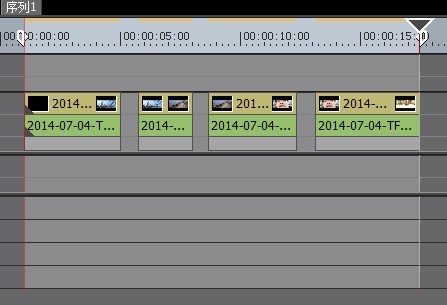
2、点击【文件>输出>添加到批量输出】,弹出【输出到文件】对话框。
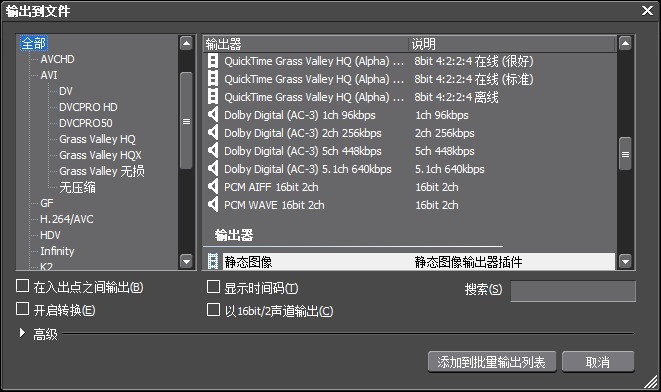
3、选择输出视频文件的视频格式,并勾选【在入出点之间输出】,然后点击【添加到批量输出列表】。
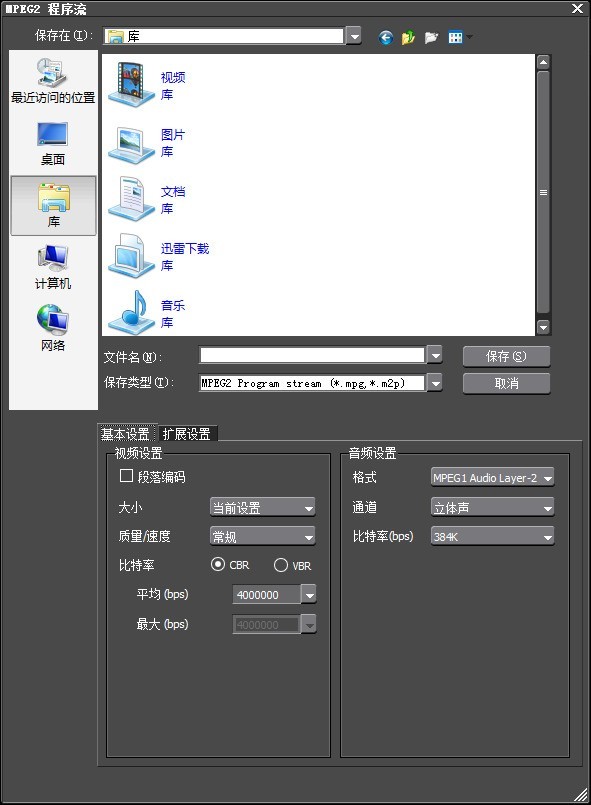
4、在弹出的保存框中输入要保存为的文件名,以及一些视频设置,单击保存;接下来重复以上步骤将要输出的视频都添加到批量输出。然后点击【文件>输出>批量输出】,确定没有错误后点击【输出】。
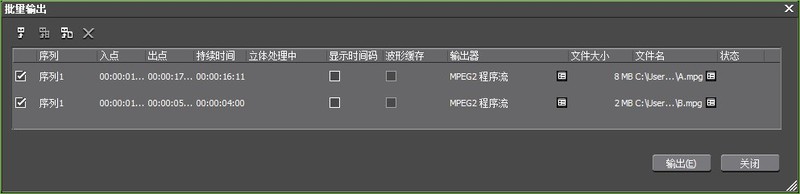
此时进入输出界面,等待输出完成即可。文件输出期间,千万不要再乱动电脑,否则很容易前功尽弃。当输出进度条显示100%后就表示输出完成了。点击【关闭】,即可到输出文件夹中查看你制作的视频文件了。
以上是使edius视频批量输出的操作流程的详细内容。更多信息请关注PHP中文网其他相关文章!
声明:
本文转载于:zol.com.cn。如有侵权,请联系admin@php.cn删除

